今天和大家分享一下win10系统提示shortcut应用程序已停止工作问题的解决方法,在使用win10系统的过程中经常不知道如何去解决win10系统提示shortcut应用程序已停止工作的问题,有什么好的办法去解决win10系统提示shortcut应用程序已停止工作呢?小编教你只需要1、下载附件shortcut并替换到d:/program Files/网维大师/BarClientUpdate下。 2、在d:/program Files/网维大师/Barserver找到barserver.ini并打开 [platformUpdate] pkgpath=d:/program Files/网维大师/BarClientUpdate/ Update=0 这里的0改成1并保存该文件就可以了;下面就是我给大家分享关于win10系统提示shortcut应用程序已停止工作的详细步骤::
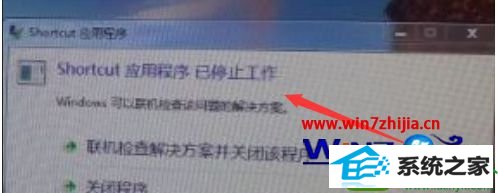
解决方法如下:
1、下载附件shortcut并替换到d:/program Files/网维大师/BarClientUpdate下。
2、在d:/program Files/网维大师/Barserver找到barserver.ini并打开
[platformUpdate]
pkgpath=d:/program Files/网维大师/BarClientUpdate/
Update=0
这里的0改成1并保存该文件;
3、结束barserver.exe进程,稍等一会儿会自动启动;
4、结束进程BsAgent_0.exe,同样会自动启动;
5、删除d:/program Files/网维大师/BsAgent_0/data里的bsagent.db;
6、等BsAgent_0.exe进程启动后,重新打开客户机查看即可。
关于win10系统提示shortcut应用程序已停止工作如何解决就给大家介绍到这边了,有遇到一样问题的用户们可以采取上面的方法步骤来操作解决吧,更多精彩内容欢迎继续关注站!
win10装机管家 正式版win10系统下载 白云装机助理 大番茄装机助理 玉米win7系统下载 深度一键重装系统 番茄花园win8系统下载 老桃毛装机卫士 小白win10系统下载 乡巴佬u盘装系统 好用win8系统下载 装机版机大师 win10u盘启动盘制作工具 橙子装机助理 小鱼xp系统下载 专注于win8系统下载 雨木风林装机大师 风林火山官网 好用重装系统 u大仙装机助手